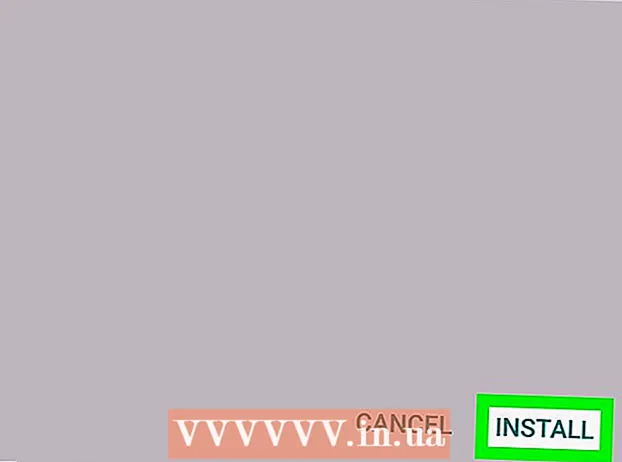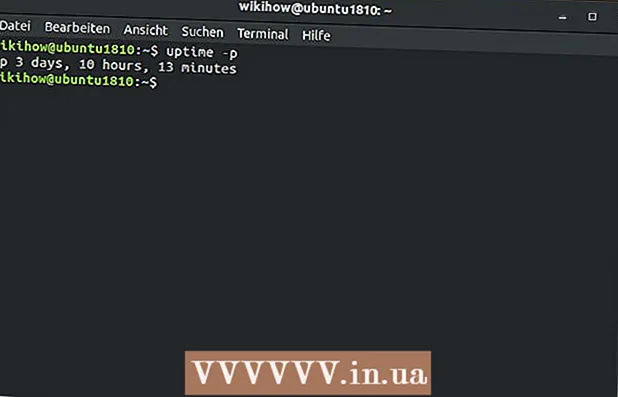लेखक:
Joan Hall
निर्मितीची तारीख:
27 फेब्रुवारी 2021
अद्यतन तारीख:
28 जून 2024

सामग्री
या लेखात, आम्ही तुम्हाला पासवर्डसह मायक्रोसॉफ्ट वर्ड डॉक्युमेंटचे संरक्षण कसे करावे ते सांगू. तुम्ही हे Windows आणि Mac OS X साठी Word मध्ये करू शकता, पण OneDrive मध्ये नाही.
पावले
2 पैकी 1 पद्धत: विंडोजवर
 1 मायक्रोसॉफ्ट वर्ड डॉक्युमेंट उघडा. हे करण्यासाठी, वर्ड डॉक्युमेंटवर डबल-क्लिक करा जे तुम्हाला पासवर्ड संरक्षित करायचे आहे. दस्तऐवज मायक्रोसॉफ्ट वर्डमध्ये उघडेल.
1 मायक्रोसॉफ्ट वर्ड डॉक्युमेंट उघडा. हे करण्यासाठी, वर्ड डॉक्युमेंटवर डबल-क्लिक करा जे तुम्हाला पासवर्ड संरक्षित करायचे आहे. दस्तऐवज मायक्रोसॉफ्ट वर्डमध्ये उघडेल. - दस्तऐवज तयार करण्यासाठी, मायक्रोसॉफ्ट वर्ड सुरू करा आणि रिक्त दस्तऐवज क्लिक करा.
 2 वर क्लिक करा फाइल. वर्ड विंडोच्या वरच्या-डाव्या कोपर्यात हा एक टॅब आहे. फाइल मेनू उघडेल.
2 वर क्लिक करा फाइल. वर्ड विंडोच्या वरच्या-डाव्या कोपर्यात हा एक टॅब आहे. फाइल मेनू उघडेल.  3 टॅबवर क्लिक करा बुद्धिमत्ता. आपल्याला ते डाव्या पॅनेलच्या शीर्षस्थानी सापडेल.
3 टॅबवर क्लिक करा बुद्धिमत्ता. आपल्याला ते डाव्या पॅनेलच्या शीर्षस्थानी सापडेल. - काहीही झाले नसल्यास, आपण आधीच तपशील टॅबवर आहात.
 4 वर क्लिक करा दस्तऐवज संरक्षण. हे लॉक-आकार चिन्ह पृष्ठाच्या शीर्षस्थानी दस्तऐवजाच्या नावाखाली दिसते. एक मेनू उघडेल.
4 वर क्लिक करा दस्तऐवज संरक्षण. हे लॉक-आकार चिन्ह पृष्ठाच्या शीर्षस्थानी दस्तऐवजाच्या नावाखाली दिसते. एक मेनू उघडेल.  5 क्लिक करा पासवर्ड वापरून कूटबद्ध करा. हे मेनूच्या शीर्षस्थानी आहे. एक विंडो उघडेल.
5 क्लिक करा पासवर्ड वापरून कूटबद्ध करा. हे मेनूच्या शीर्षस्थानी आहे. एक विंडो उघडेल.  6 पासवर्ड टाका. विंडोच्या मध्यभागी पासवर्ड टेक्स्ट बॉक्समध्ये हे करा.
6 पासवर्ड टाका. विंडोच्या मध्यभागी पासवर्ड टेक्स्ट बॉक्समध्ये हे करा.  7 वर क्लिक करा ठीक आहे. हे बटण विंडोच्या तळाशी आहे.
7 वर क्लिक करा ठीक आहे. हे बटण विंडोच्या तळाशी आहे. 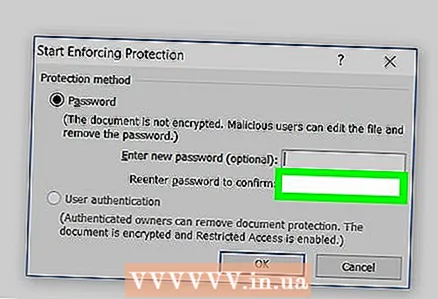 8 तुमचा पासवर्ड पुन्हा एंटर करा आणि नंतर दाबा ठीक आहे. आता, दस्तऐवज उघडण्यासाठी, आपल्याला संकेतशब्द प्रविष्ट करणे आवश्यक आहे.
8 तुमचा पासवर्ड पुन्हा एंटर करा आणि नंतर दाबा ठीक आहे. आता, दस्तऐवज उघडण्यासाठी, आपल्याला संकेतशब्द प्रविष्ट करणे आवश्यक आहे. - तुम्ही दस्तऐवज न उघडता किंवा पासवर्ड टाकल्याशिवाय हटवू शकता.
2 पैकी 2 पद्धत: मॅक ओएस एक्स वर
 1 मायक्रोसॉफ्ट वर्ड डॉक्युमेंट उघडा. हे करण्यासाठी, वर्ड डॉक्युमेंटवर डबल-क्लिक करा जे तुम्हाला पासवर्ड संरक्षित करायचे आहे. दस्तऐवज मायक्रोसॉफ्ट वर्डमध्ये उघडेल.
1 मायक्रोसॉफ्ट वर्ड डॉक्युमेंट उघडा. हे करण्यासाठी, वर्ड डॉक्युमेंटवर डबल-क्लिक करा जे तुम्हाला पासवर्ड संरक्षित करायचे आहे. दस्तऐवज मायक्रोसॉफ्ट वर्डमध्ये उघडेल. - आपण अद्याप दस्तऐवज तयार केले नसल्यास, आत्ताच करा.
 2 {MacButton वर क्लिक करा. हा टॅब मायक्रोसॉफ्ट वर्ड विंडोच्या शीर्षस्थानी आहे. विंडोच्या शीर्षस्थानी टॅब बारच्या खाली एक टूलबार दिसते.
2 {MacButton वर क्लिक करा. हा टॅब मायक्रोसॉफ्ट वर्ड विंडोच्या शीर्षस्थानी आहे. विंडोच्या शीर्षस्थानी टॅब बारच्या खाली एक टूलबार दिसते.  3 वर क्लिक करा दस्तऐवज संरक्षण. हे लॉक-आकाराचे चिन्ह टूलबारच्या उजव्या बाजूला आहे. एक पॉप-अप विंडो दिसेल.
3 वर क्लिक करा दस्तऐवज संरक्षण. हे लॉक-आकाराचे चिन्ह टूलबारच्या उजव्या बाजूला आहे. एक पॉप-अप विंडो दिसेल. 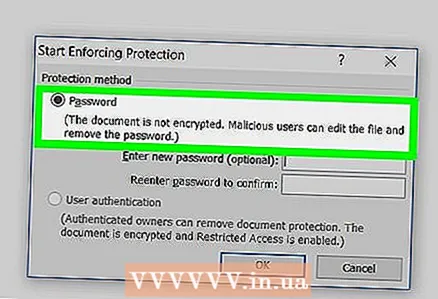 4 पासवर्ड टाका. विंडोच्या शीर्षस्थानी पासवर्ड फील्डमध्ये तुमचा पासवर्ड एंटर करा. आता, दस्तऐवज उघडण्यासाठी, आपल्याला संकेतशब्द प्रविष्ट करणे आवश्यक आहे.
4 पासवर्ड टाका. विंडोच्या शीर्षस्थानी पासवर्ड फील्डमध्ये तुमचा पासवर्ड एंटर करा. आता, दस्तऐवज उघडण्यासाठी, आपल्याला संकेतशब्द प्रविष्ट करणे आवश्यक आहे. - वापरकर्त्यांना दस्तऐवज संपादित करण्यापासून रोखण्यासाठी, या विंडोमध्ये खालच्या मजकूर बॉक्समध्ये वेगळा पासवर्ड एंटर करा.
 5 वर क्लिक करा ठीक आहे. हे बटण पॉप-अप विंडोच्या तळाशी आहे.
5 वर क्लिक करा ठीक आहे. हे बटण पॉप-अप विंडोच्या तळाशी आहे. 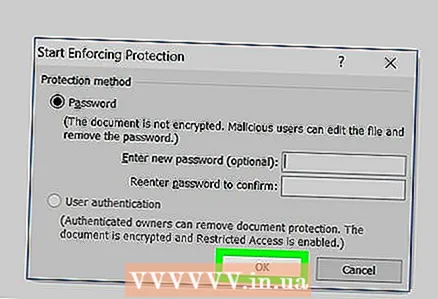 6 पासवर्ड पुन्हा प्रविष्ट करा आणि नंतर दाबा ठीक आहे. आता, दस्तऐवज उघडण्यासाठी, आपल्याला संकेतशब्द प्रविष्ट करणे आवश्यक आहे.
6 पासवर्ड पुन्हा प्रविष्ट करा आणि नंतर दाबा ठीक आहे. आता, दस्तऐवज उघडण्यासाठी, आपल्याला संकेतशब्द प्रविष्ट करणे आवश्यक आहे.
टिपा
- जर मॅक ओएस एक्स वर आपण दस्तऐवज उघडण्यासाठी आणि संपादित करण्यासाठी संकेतशब्द सेट करण्याचा निर्णय घेतला असेल तर दोन भिन्न संकेतशब्द प्रविष्ट करा.
चेतावणी
- आपण आपला संकेतशब्द विसरल्यास, आपण दस्तऐवज पुनर्प्राप्त करण्यात सक्षम होणार नाही.